Tópico de Conteúdo:
- Programas comuns de particionamento de disco para Debian 12
- Usando o utilitário de disco GNOME para particionamento de disco
- Usando GParted para particionamento de disco
- Usando o Parted para particionamento de disco
- Usando Fdisk para particionamento de disco
- Usando Cfdisk para particionamento de disco
- Conclusão
- Referências
Programas comuns de particionamento de disco para Debian 12
Alguns dos programas comuns de particionamento de disco GUI (interface gráfica do usuário) disponíveis no Debian 12 são:
- Utilitário de disco GNOME ou discos GNOME
- GParted
Alguns dos programas comuns de particionamento de disco de linha de comando disponíveis no Debian 12 são:
- Separado
- fdisk
- cfdisk
Dos programas de particionamento de disco listados, consideramos o seguinte particionamento de disco amigável para iniciantes ou fácil de usar:
- Utilitário de disco GNOME ou discos GNOME (GUI)
- cfdisk (linha de comando)
Usando o utilitário de disco GNOME para particionamento de disco
O Utilitário de Disco GNOME ou simplesmente Discos GNOME é o programa de particionamento gráfico padrão do ambiente de área de trabalho GNOME. Possui uma interface de usuário (IU) simples e fácil de usar. Se você estiver usando o ambiente de área de trabalho GNOME (ou outros ambientes de área de trabalho que padronizam os discos GNOME como programa de particionamento) no Debian 12, você pode usá-lo para fazer o particionamento de disco com muita facilidade. Para aprender como usar os discos GNOME para particionar seus dispositivos de armazenamento, leia este artigo .
Se estiver usando um ambiente de área de trabalho diferente (diferente do GNOME) onde os discos GNOME não estão instalados por padrão, você pode executar os seguintes comandos para instalar os discos GNOME em seu sistema operacional Debian 12:
$ sudo atualização adequada
$ sudo apto instalar utilitário gnome-disk
Uma captura de tela do aplicativo GNOME Disks é mostrada a seguir:
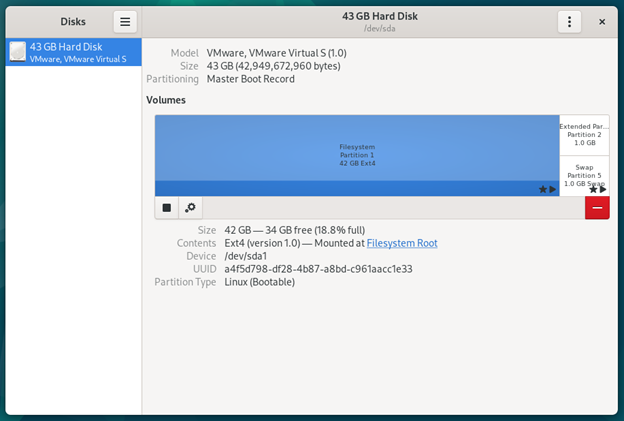
Usando GParted para particionamento de disco
GParted é um programa avançado de particionamento gráfico baseado no programa de linha de comando parted. Está cheio de recursos avançados e a interface do usuário não é tão amigável quanto os discos GNOME. Se você é um iniciante, é muito fácil ficar sobrecarregado com todos os recursos/termos do GParted.
Se você precisar fazer algum particionamento avançado que os discos GNOME não conseguem executar, você pode usar o GParted. Para aprender como usar o GParted para particionar os discos em seu sistema operacional Debian 12, leia este artigo.
GParted não está instalado no Debian 12 por padrão. Para instalar o GParted no Debian 12, execute os seguintes comandos:
$ sudo atualização adequada$ sudo apto instalar gparted
Uma captura de tela do GParted é mostrada a seguir:
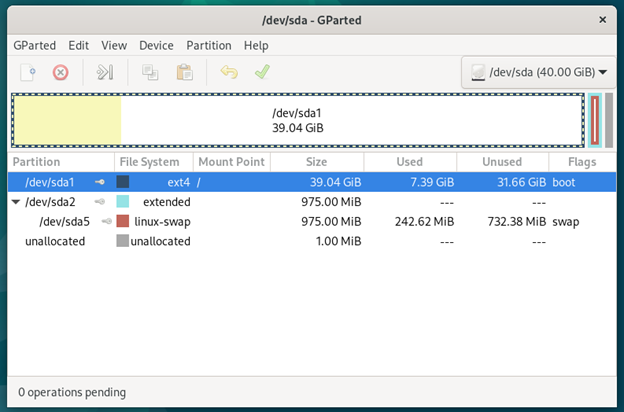
Usando o Parted para particionamento de disco
Parted é um programa avançado de particionamento baseado em terminal. Está repleto de recursos avançados e é voltado para usuários avançados (que amam a linha de comando do Linux).
Se você precisar fazer algum particionamento avançado a partir da linha de comando, não procure mais, Parted. Para aprender como usar o Parted para particionar os discos a partir da linha de comando em seu sistema operacional Debian 12, leia este artigo.
O Parted não está instalado no Debian 12 por padrão. Para instalar o Parted no Debian 12, execute os seguintes comandos:
$ sudo atualização adequada$ sudo apto instalar se separaram
Uma captura de tela da execução do Parted na linha de comando é mostrada a seguir:
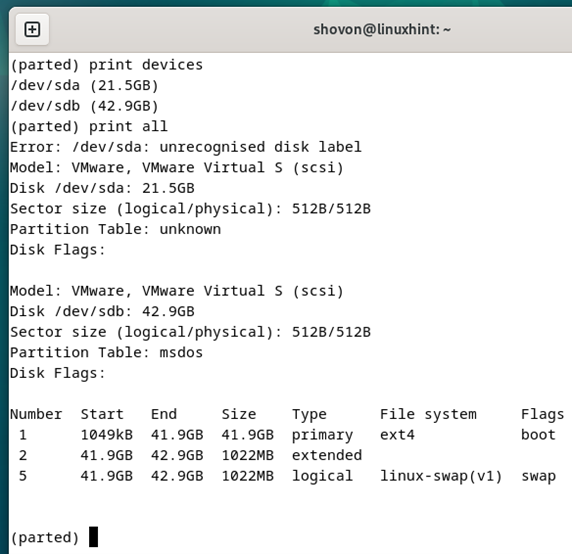
Usando Fdisk para particionamento de disco
O fdisk também é um programa avançado de particionamento baseado em terminal. Sua interface de usuário baseada em texto é um pouco mais fácil de entender e usar para iniciantes do que o Parted. Embora tenha menos recursos que o Parted/GParted, ainda é capaz de realizar muitas tarefas de particionamento de disco.
Para aprender como usar o fdisk para particionar os discos a partir da linha de comando em seu sistema operacional Debian 12, leia este artigo .
O fdisk é instalado no servidor Debian 12 e nos sistemas operacionais de desktop por padrão. Portanto, você não precisará instalá-lo manualmente.
Uma captura de tela da execução do fdisk na linha de comando é mostrada a seguir:
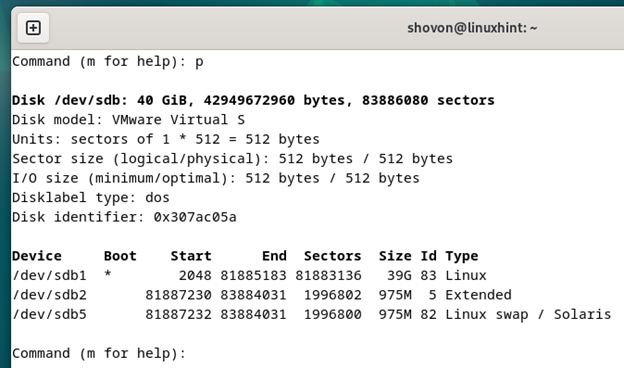
Usando Cfdisk para particionamento de disco
O cfdisk é um programa de particionamento baseado em terminal. É uma versão simplificada do fdisk. Não possui muitos recursos, mas é suficiente para fazer o particionamento básico do disco. O cfdisk possui uma interface de usuário baseada em texto fácil de usar. É um ótimo programa de particionamento de disco para usuários iniciantes e avançados.
Para aprender como usar o cfdisk para particionar os discos a partir da linha de comando em seu sistema operacional Debian 12, leia este artigo.
O cfdisk faz parte do fdisk. Portanto, ele é instalado no servidor Debian 12 e nos sistemas operacionais de desktop por padrão. Não há necessidade de instalá-lo manualmente.
Uma captura de tela da execução do cfdisk na linha de comando é mostrada a seguir:
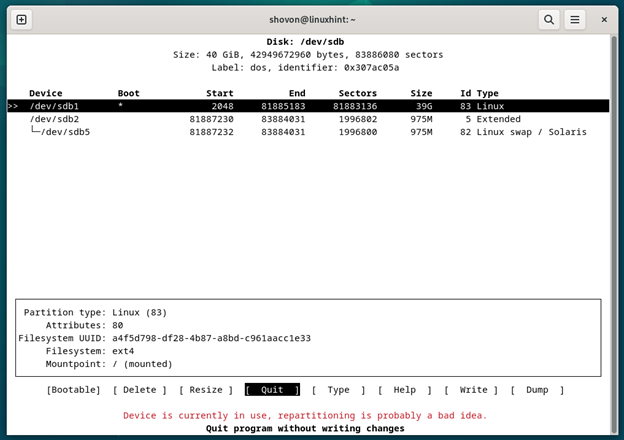
Conclusão
Neste artigo, falamos sobre alguns dos programas de particionamento de disco GUI e de linha de comando disponíveis no Debian 12 que você pode usar para particionar os discos do seu computador. Desses programas de particionamento de disco, o Utilitário de Disco GNOME ou os Discos GNOME e o cfdisk possuem uma interface de usuário (UI) muito autoexplicativa. GParted, parted e fdisk possuem muitos recursos avançados e são voltados principalmente para usuários avançados. Comparado ao GParted e ao parted, o fdisk é um pouco mais fácil de usar.